「MacOS の基本的な使い方」の版間の差分
ページの作成:「== ログインとログアウト == iMac の電源は省電力のために基本 OFF の状態です。電源ボタンは(ちょっと分かりにくいですが)下図の白枠で示した辺りの裏にあります。 center ログインパネルが開いたら、テーブル上に置かれた注意書きを参考にしてログイン操作をしてください。 【Tips】「名前」と「パスワード」の間は tab…」 |
編集の要約なし |
||
| 10行目: | 10行目: | ||
【注意】パスワードについての注意事項: パスワードを変更するためには、センターホームページの「パスワード変更」https://www.media.hiroshima-u.ac.jp/services/reg/password/ を使います。 | 【注意】パスワードについての注意事項: パスワードを変更するためには、センターホームページの「パスワード変更」https://www.media.hiroshima-u.ac.jp/services/reg/password/ を使います。 | ||
<span style="color:red">使い終ったら必ず</span>、画面左上のアップルマーク(詳しくは次節で)をクリックし<span style="color:red">「システム終了」</span>して下さい。動かしていたアプリがシステム終了を邪魔することがありますから、きちんと電源が切れたことを確認して席を立ちましょう。 | |||
<span style="color:red">シャットダウンせず放置されていた場合、管理者権限で強制シャットダウンすることがあります。</span> この部屋の iMac 端末は共用のコンピュータであることに留意してください。 | |||
== デスクトップ == | == デスクトップ == | ||
| 41行目: | 43行目: | ||
[[ファイル:basic-finder.png|center|128px]] | [[ファイル:basic-finder.png|center|128px]] | ||
ドックのFinderアイコンをクリックすると、以下のようなFinderのウィンドウが表示されます。(下の例はリスト表示。アイコン表示やカラム表示もできます。) | |||
[[ファイル:basic-finderwindow1.png|center|480px]] | [[ファイル:basic-finderwindow1.png|center|480px]] | ||
2025年8月26日 (火) 13:54時点における版
ログインとログアウト
iMac の電源は省電力のために基本 OFF の状態です。電源ボタンは(ちょっと分かりにくいですが)下図の白枠で示した辺りの裏にあります。

ログインパネルが開いたら、テーブル上に置かれた注意書きを参考にしてログイン操作をしてください。
【Tips】「名前」と「パスワード」の間は tab キーで行ったり来たりできます。return キーを押すと、「ログイン」処理が始まります。
【注意】パスワードについての注意事項: パスワードを変更するためには、センターホームページの「パスワード変更」https://www.media.hiroshima-u.ac.jp/services/reg/password/ を使います。
使い終ったら必ず、画面左上のアップルマーク(詳しくは次節で)をクリックし「システム終了」して下さい。動かしていたアプリがシステム終了を邪魔することがありますから、きちんと電源が切れたことを確認して席を立ちましょう。
シャットダウンせず放置されていた場合、管理者権限で強制シャットダウンすることがあります。 この部屋の iMac 端末は共用のコンピュータであることに留意してください。
デスクトップ
ログインに成功すると、以下のような画面になります。実際の画面解像度(画素数)は 4480x2520 です。これがあなたの作業画面、デスクトップです。
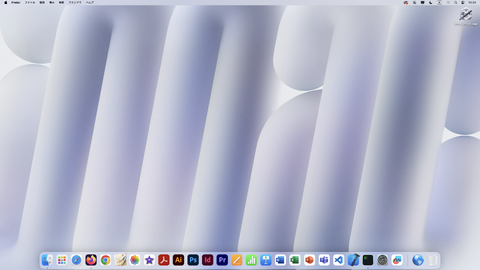
メニューバー
macOS のメニューはいつも画面の一番にあります。メニューバーの内容は、現在アクティブになっている(あなたが対話している)アプリケーションによって変わります。現在アクティブになっているアプリケーションの名前が左から二番目に表示されています。
メニューバーの一番左端にはいつもアップルマークがあります。アップルマークをクリックすると表示されるメニュー(アップルメニュー)には、どのアプリケーションを使っているときにも共通して有効な項目が列挙されています。
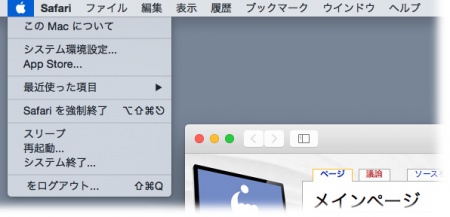
ドック
画面の一番下にあるのは「ドック」と言い、よく使うアプリケーションや書類を登録しておき、クリックすることでそれらを開くことができます。
ドックの右のほうに仕切り線が見えますが、この線から左にアプリケーションを登録し、右には書類やフォルダを登録します。
現在動作しているアプリケーションはアイコンの下に小さな丸が表示されます。あらかじめここに登録されていなくても、動作中のアプリケーションは全てドックに表示されるので、アプリケーションの切替えをするのにもドックは使われます。
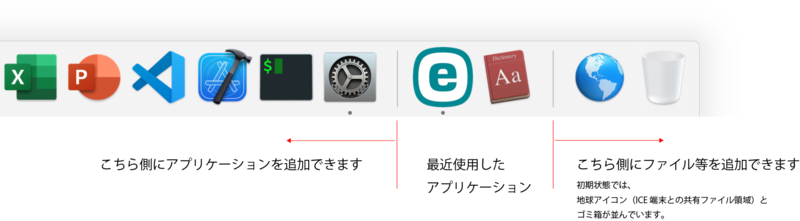
Finder
ドックの左端の顔のアイコンがありますすね。これは Finder と呼ばれるもので、これを使ってファイルの整理をしたりアプリケーションの起動をしたりできます。Finder は MacOS X における最も基本的なアプリケーションで、ログインしている間ずっと動作しています。
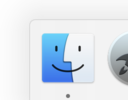
ドックのFinderアイコンをクリックすると、以下のようなFinderのウィンドウが表示されます。(下の例はリスト表示。アイコン表示やカラム表示もできます。)
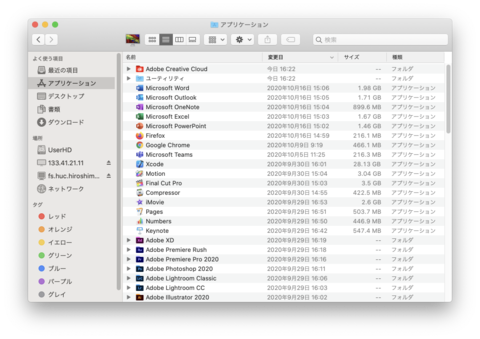
ウィンドウ操作の基本
Finder についての説明の前に、このウィンドウを例にとって基本的なウィンドウ操作を確認しておきましょう。
ウィンドウの場所を移動するには、タイトルバーをドラッグします。

ウィンドウの大きさを変えるには、右下の部分をドラッグします。

タイトルバーの左端に以下のような三色のボタンがあります。マウスポインタをボタンの上に持って行くと以下のように表示が変わります。左の×のボタンをクリックすると、ウィンドウを閉じます。中央の-のボタンをクリックすると、ウィンドウがアイコン化され、ドックに格納されます。右のボタンをクリックすると、ウィンドウの大きさが最適化されます。
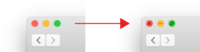
ファイル操作の基本
Finder ウィンドウではファイルやフォルダをドラッグして別のフォルダに移動したり、ゴミ箱(ドックの右端にあります)へドラッグして削除したりすることができます。
- ファイルやフォルダを移動するには、アイコンを別のフォルダにドラッグ・アンド・ドロップします
- ファイルやフォルダを削除するには、アイコンをゴミ箱にドラッグします
【注意】ゴミ箱にドラッグしたファイルは、それだけで無くなるわけではありません。Finder メニューの「ゴミ箱を空にする」を選んで始めて完全に削除されます。
- ファイルやフォルダをコピーするには、オプションキーを押しながら、他のフォルダへドラッグします。
- 新しいフォルダを作るには、メニューで「ファイル」→「新規フォルダ」を選びます。
- ファイルの名称を変更するには、変更したいファイルをクリックして選択し、エンターキーを押します。もしくは、クリックして選択した後、(ダブルクリックにならない程度の間隔をおいて) ファイル名称の部分をもう一度クリックします。
Finderウィンドウ上に表示されているアプリケーションを起動するには、アイコンをダブルクリックします。アプリケーションをドックに登録したい場合はそれをドックにドラッグするだけです。
文書ファイルをダブルクリックすると、それを作ったアプリケーションが起動し、その文書が開かれます。違うアプリケーションで開きたい場合は、文書ファイルをアプリケーションアイコン(ドック上のでもFinderウィンドウ上のでもどちらでもよい)にドラッグアンドドロップします。また、文書ファイルをコントロールキーを押しながらクリックすると、その場でメニュー(コンテキストメニューと言います)が開きますので、その中の「このアプリケーションで開く」を使う事もできます。
ホームフォルダ
コンピュータ上のどこにでもファイルを保存できるわけではありません。利用者のホームフォルダが定められており、基本的にはこの中にしかファイルを保存することはできません。デスクトップや「書類」フォルダに入れると、このホームフォルダの中に保存されます。
iMacのホームフォルダは、マルチメディアコンテンツ作成時のパフォーマンス上の理由から各iMac内のディスク上に作られます。このため、別のiMacでは参照することができません。
ドックの右から2つ目に地球のアイコン(マウスポインタを重ねると「"あなたの名前"のネットワークホーム」と表示されます)があります。このアイコンは、HUC14システムのホームディレクトリ(メディアセンターのファイルサーバ上にあり、ICE Windows や ICE Linux でも利用されている共有記憶領域)を示しており、この中に保存したファイルはどの iMac からでも参照できます。